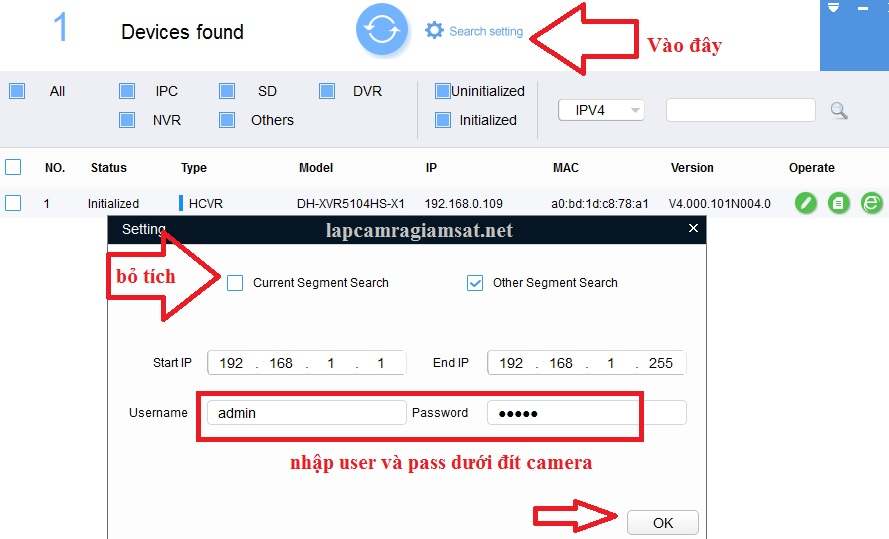Chưa có sản phẩm trong giỏ hàng.
Tin Tức
Hướng Dẫn Cài Đặt IP Tĩnh Cho Camera Imou A22ep C22ep Chuẩn 100%
Hướng dẫn cài đặt IP tĩnh cho camera IMOU các dòng A22EP, C22EP, G42 và các dòng camera wifi IMOU Dahua, chi tiết có hình ảnh thành công 100%.
Tham khảo một số dòng camera wifi giá tốt bán chạy nhất hiện nay trên các sàn TMDT:
Tại sao cần cài đặt IP tĩnh cho camera IMOU?
Như chúng ta đã biết, IMOU là dòng camera wifi nổi tiếng của Dahua. Với ưu thế lắp đặt đơn giản, hình ảnh sắc nét, chi phí đầu tư ban đầu thấp. Chính vì vậy chúng ta bắt gặp nhiều camera IMOU ngoài thực tế, đặc biệt là các mã A22EP và C22EP. Nếu để dùng độc lập camera xem trên phần mềm IMOU Life. Thì không cần cài đặt IP tĩnh cho camera IMOU là gì. Tuy nhiên, vấn đề gặp phải khi chúng ta đang lắp đặt combo camera Dahua hệ thống đầu ghi ổ cứng. Giờ cần lắp thêm camera wifi IMOU để quay quét đàm thoại 2 chiều vào hệ thống. Để thêm được camera IMOU vào cần phải set IP tĩnh cho camera IMOU. Nếu không cài đặt IP tĩnh thì, sau mỗi lần modem wifi mất điện khởi động lại. Camera IMOU sẽ gặp lỗi không tìm thấy địa chỉ IP camera hoặc lỗi không tìm thấy Mac nếu ta add bằng số Seri name.
Bài viết này sẽ giúp chúng ta xử lý triệt để vấn đề này. Đảm bảo camera IMOU xem ổn định trên hệ thống camera giám sát nhờ set IP tĩnh.
Các bước cài đặt IP tĩnh cho camera IMOU
Để cài đặt được IP tĩnh cho camera IMOU, chúng ta cần làm 2 bước. Bước thứ nhất là set IP tĩnh cho camera. Bước thứ 2 là gán mac của camera lên modem, nhằm không cho modem wifi cấp địa chỉ khác sau khi khởi động lại.
Cài đặt IP tĩnh cho camera IMOU
Công cụ cần thiết: Máy tính cài sẵn phần mềm Configtool. Link tải phần mềm tại https://www.mediafire.com/file/900xzb8u9agb9eh/Configtool.rar
- Bước 1: Sử dụng máy tính kết nối cùng lớp mạng với camera IMOU.
- Bước 2: Mở phần mềm Configtool trên máy tính => làm theo các bước như hình dưới đây.

Cài đặt IP tĩnh cho camera IMOU Lưu ý: nếu kết nối đến modem thì để như trên, nếu kết nối mạng với wifi phụ thì chúng ta thay đổi lại địa chỉ IP cho cùng lớp mạng. Thông thường như TPlink là 192.168.0.1.
Sau khi làm các bước trên, phần mềm sẽ tìm thấy camera IMOU dưới dạng một địa chỉ IP. Chúng ta tiếp tục cấu hình địa chỉ IP tĩnh camera wifi IMOU như hình dưới đây.

- Bước 3: nhấp tích chọn vào dòng ip camera IMOU => sau đó chọn Modify IP.

-
- Chọn mode là Satic để chọn IP tĩnh.
- Static: 192.168.1.255 (đây là IP tĩnh của camera.
- Các thông số khác để như trên hình sau đó nhấn OK..
Như vậy là ta đã cài đặt IP tĩnh thành công được 50% rồi. Tiếp theo ta gán Mac camera với IP tĩnh ở trên lên modem.
Gán Mac của camera IMOU cho modem wifi
Mục đích của bước này là khai bao cho modem biết địa chỉ IP tĩnh cả camera dựa trên nhận biết theo MAC camera. Để khi khởi động lại modem, modem không cấp lại địa chỉ IP khác cho camera.

Với modem FPT: làm như hình trên đây.
- Bước 1: đăng nhập modem theo địa chỉ 192.168.1.1 với tài khoản admin. Xem thêm cách đăng nhập modem Fpt
- Bước 2: vào Network => Lan:
- Bind Mac Address: nhập mác của camera.
- Bind IP Address: nhập IP của camera. Là ip tĩnh mà ta vừ đặt ở trên.
- Sau đó chọn Add để thêm địa chỉ IP này vào modem.
Như vậy là ta đã hoàn thành 100% các bước cài đặt IP tĩnh cho camera A22EP , C22EP nói riêng, camera wifi IMOU nói chung . Các mã camera khác của IMOU cũng làm được theo cách trên.
Xem thêm clip hướng dẫn cụ thể các đổi ip tĩnh:
Kết luận
Đối với thợ lắp camera ra chuyên nghiệp, việc cài đặt IP tĩnh cho camera IMOU trước khi thêm camera vào hệ thống. Đây là một việc làm bắt buộc. Vì đơn giản nếu chúng ta thêm camera bằng mã P2P thì sau một thời gian đầu ghi sẽ không tìm thấy camera. Dẫn đến camera IMOU không xem được trên hệ thống của đầu ghi hình. Chính vì vậy, khi lắp camera giám sát, nếu chúng ta làm chuẩn bước này thì sẽ không vất vả bảo hành về sau.
Chúng tôi chia sẻ những kiến thức này cho người dùng dựa trên kinh nghiệm thực tế. Nếu làm theo các bước trên không thành công, vui lòng để lại comment dưới đây để chúng tôi hỗ trợ.